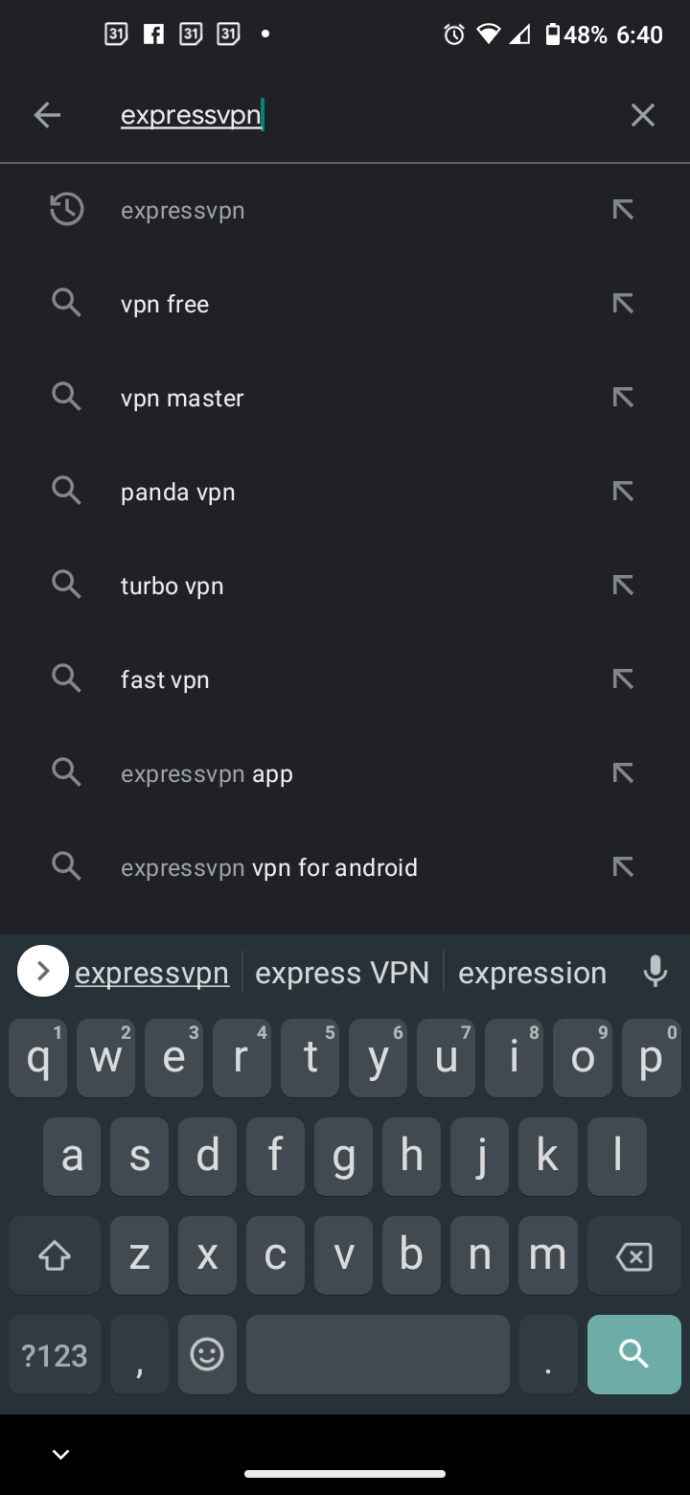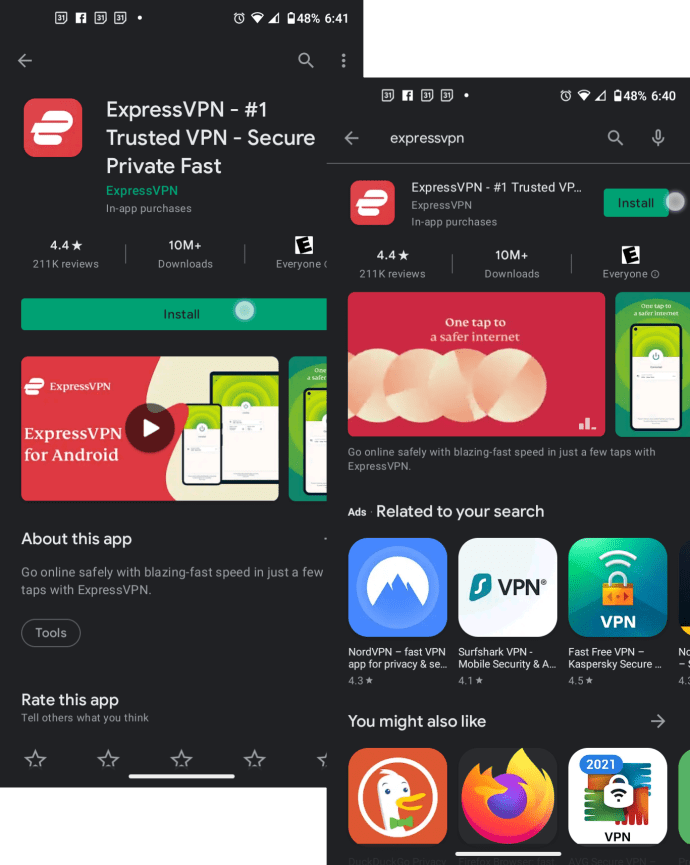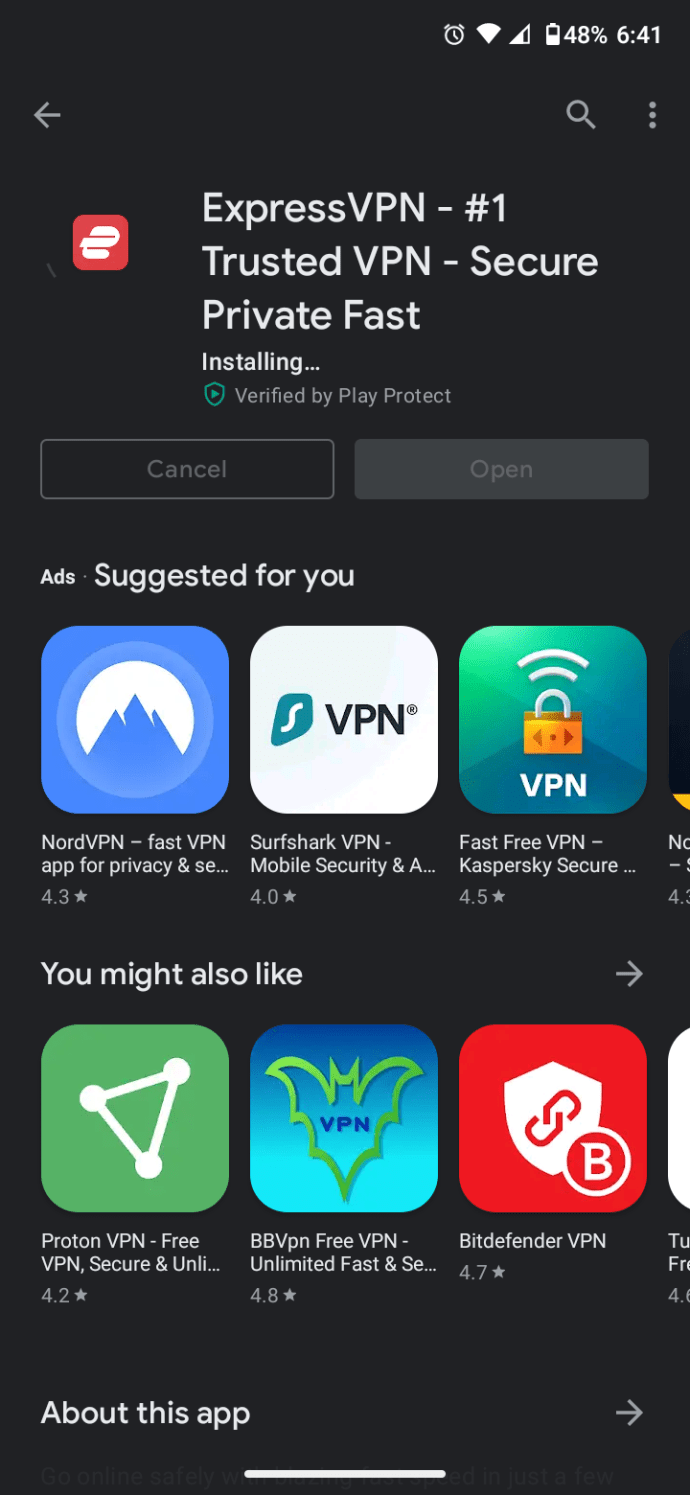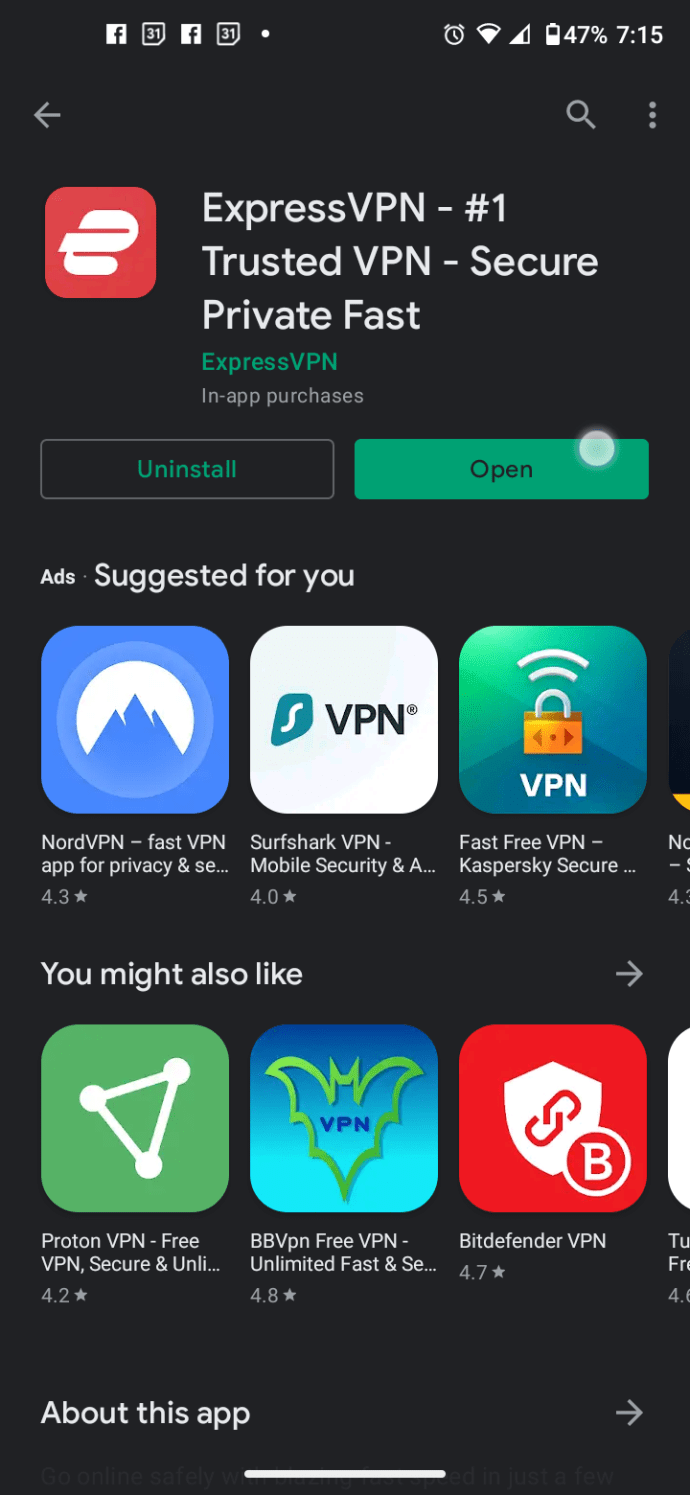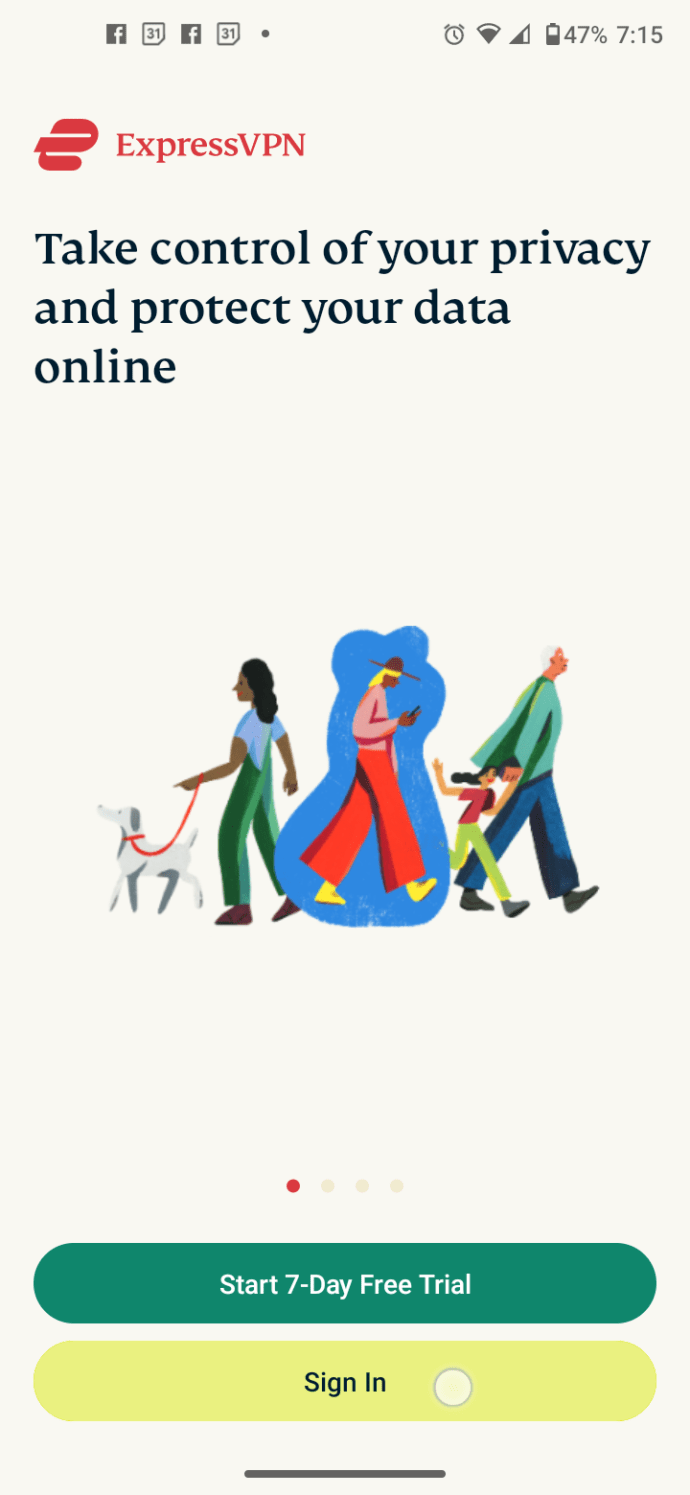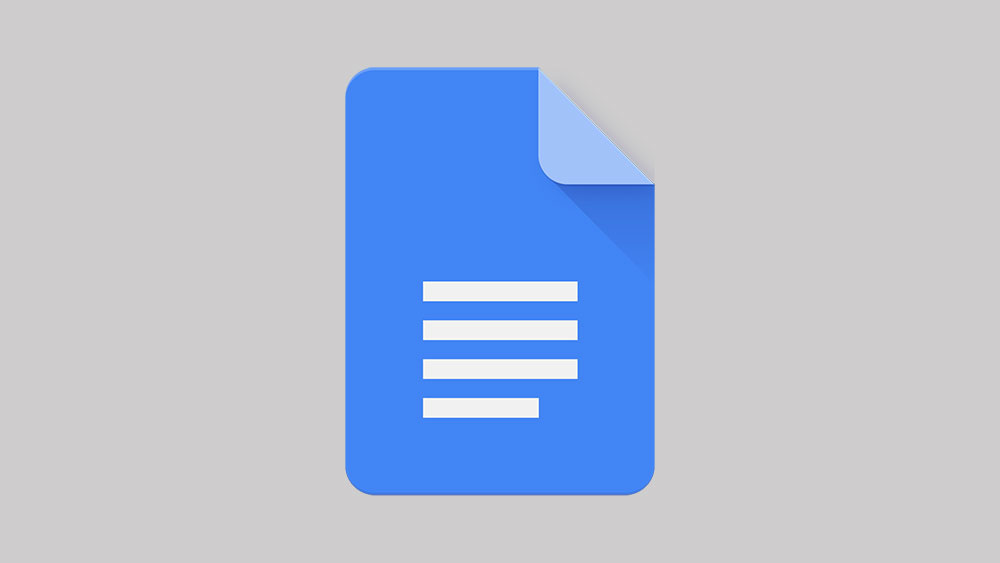Netflix, Hulu ve Daha Fazlası için "Konumunuzda Bulunamayan İçerik"—Ne Yapmalı
İnternet üzerinden video akışı, TV şovlarını ve filmlerini izlemek için en popüler yöntemlerden biri haline geldi. Yine de, bu teknolojinin yükselişi, ara sıra garip ve kafa karıştırıcı bir hata mesajıyla karşılaşma anlamına da geldi: "İçerik, bulunduğunuz yerde kullanılamıyor." Bu mesaj ne anlama geliyor ve bu konuda ne yapabilirsiniz?

İyi haber şu ki, bilgisayarınız, internet bağlantınız veya akış hizmetinizle ilgili bir sorun değil. Bu mesaj, işlerin olması gerektiği gibi çalıştığını gösterir. Ama neden hata mesajı çıkıyor? Başka olasılıklar da olmasına rağmen, bir akışın kullanılamaması genellikle konum haklarına göre belirlenir.
Konumumda Bulunamayan Netflix Akışı Nasıl Onarılır (Netflix hata kodu 22004)
Kullanılamayan içerik neredeyse her zaman tek bir şeye indirgenir: içerik lisanslaması. Bir film stüdyosu veya prodüksiyon şirketi bir film veya TV şovu oluşturduğunda, o içeriğin haklarına sahip olurlar. Çoğu stüdyo nadiren tüm bu hakları aynı alıcıya aynı anda satar. Bunun yerine tercih ediyorlar bu lisansları ülke bazında veya bölge bazında satmak. Nedeni basit; lisans haklarını birkaç medya sağlayıcısına böldüklerinde genellikle içerikleri için daha fazla para alırlar.
Sınırlı Fırsat: 3 ay ÜCRETSİZ! ExpressVPN'i edinin. Güvenli ve akış dostu.30-gün para iade garantisi
TV kanalları veya Netflix gibi akış hizmetleri gibi içerik dağıtıcıları, önemli bir indirimle tek bir lisans almayı tercih eder. Buna karşılık, stüdyolar sağlayıcılara çok sayıda daha küçük olanı satmayı ve daha fazla gelir elde etmeyi tercih ediyor. Bölgenizde lisanslı olmayan bir şovu yayınlamaya çalışırken bir hata görürsünüz.
Lisans sorunları Netflix'in, Amazon'un, Google'ın, Disney'in veya Hulu'nun hatası değildir. Netflix, Yeni Zelanda'da size “Yenilmezler: Sonsuzluk Savaşları”nı göstermek istiyor. Yine de, videoyu o konumda sunmalarına yasal olarak izin verilmez. Dünyanın çoğu ilerlemiş ve küreselleşmeyi benimsemiştir, ancak yaratıcı endüstriler bunu yapmamıştır.
Ağlar ve film stüdyoları, içeriklerini kontrol etmekte kararlı ve akış platformlarını coğrafi kısıtlamaları uygulamaya zorluyor. Ayrıca, belirli bir ülke, erişilemeyen akışlara yol açan çeşitli nedenlerle o konumdaki belirli medyayı engellemeyi seçebilir.
Sınırlı Fırsat: 3 ay ÜCRETSİZ! ExpressVPN'i edinin. Güvenli ve akış dostu.30-gün para iade garantisi
Stüdyolar, Netflix'in diğer akış sağlayıcılarına küresel bir lisans satmak yerine her bölgeyle lisans hakları için pazarlık yapar. ABD dışındaki her bölgede bulunan içerik türlerinde önemli farklılıklar vardır. Örneğin, Netflix'in ABD sürümünün kitaplığında 6.000'den fazla başlık olabilirken, İngiltere sürümü yalnızca 4.000 civarında başlık alabilir.

Netflix'te kısıtlanmış içeriği izleyebilmek amacıyla konumunuzu atlatmak için IP adresinizi, Netflix'i kandırıp onaylanmış bir bölgede olduğunuzu düşündürecek şekilde değiştirmeniz gerekir. Teknoloji ilerliyor olsa da, sanal bir özel ağ (VPN) bunu yapmanın kesin yollarından biridir, ancak Netflix VPN'nizi algılayabilir ve engelleyebilir. Ayrıca bir proxy de kullanabilirsiniz, ancak proxy sağlayıcıları İnternet Protokolü (IP) adreslerini düzenli olarak değiştirse de çoğu keşfedilir ve engellenir. Kullanılacak popüler bir VPN, Express VPN'dir. Netflix ile çok iyi çalıştığı biliniyor.
Hulu'da Kullanılamıyor Göster Nasıl Onarılır

Hulu gibi bir akış hizmeti kullanıyorsanız, hangi başlıkları görüntüleyebileceğinizi nereden biliyor? Şu anda, bu nispeten kolay bir iş. Hulu öncelikle bir ABD hizmetidir, ancak Japonya'ya biraz genişlemiştir.
Sınırlı Fırsat: 3 ay ÜCRETSİZ! ExpressVPN'i edinin. Güvenli ve akış dostu.30-gün para iade garantisi
Her neyse, Hulu'ya giriş yaptığınızda, hangi hizmet düzeyine sahip olduğunuzu görmek için hesabınızı kontrol eder ve nerede olduğunuzu belirlemek için IP adresinizi doğrular.
IP adresi aralıklarının coğrafi bağlantıları vardır, bu nedenle ABD'deki bir IP adresi aralığı AB, Birleşik Krallık veya Avustralya'da mevcut olanlardan farklı olacaktır. Bu ülkelerin yerel olarak Hulu'ya erişimi yoktur; ABD sunucusu için bir VPN veya proxy seti kullanmanız gerekir. Hulu daha sonra konumunuzu hizmete hangi içeriğin görüntüleneceğini söyleyen lisans veritabanıyla karşılaştırır. Coğrafi konum kontrolü nispeten karmaşık olmayan bir sistemdir, ancak çalışır. Her zamanki gibi kaybeden tüketici oluyor.
Hulu'da kısıtlanmış içeriği görüntülemenin tek yolu, Hulu'ya onaylanmış bir ülkede olduğunuzu düşündürmektir. Bu manevra, bir VPN veya Proxy'nin gerekli olduğu yerdir. Sınırsız bir şekilde performansı artırmak için ücretsiz bir VPN kullanabilir veya ücretli bir VPN alabilirsiniz. Örneklerimizde Express VPN kullanacağız. Daha fazla detay aşağıdadır.
Bölgenizi Çevrimiçi Olarak Nasıl Gizlersiniz?
Bir akış hizmeti, nerede olduğunuzu görmek için IP adresinizi kontrol ederse, yukarıda Hulu ve Netflix için kısaca belirtildiği gibi, görmek istediğiniz içerik için bir bölgede olduğunuzu gösteren bir IP adresi almanız gerekir. ABD, en geniş başlık yelpazesine sahiptir, çünkü çoğu lisans sahibi burada yerleşiktir ve lisans satış çabalarına da burada başlar. Avrupa sonra gelir. Avustralya ve Pasifik ülkeleri genellikle geride kalıyor ve dünyanın geri kalanı sabırla ya da bazı durumlarda o kadar sabırsızca bekliyor. Konumunuzu gizlemenin ve IP adresinizi değiştirmenin iki yolu vardır.
Bir Proxy Kullanarak IP Adresini Değiştirin
Proxy'ler, programları IP adresinin gerçekte olduğundan farklı olduğunu düşünmeleri için kandıran adanmış sunuculardır., yaratıcı özgürlüğe izin vermeyen rejimlerden kaçınmaya yardımcı olur. Güvenlik amaçları ve dosya paylaşımı için de faydalıdır. Yine de, video akışı için çok pratik değiller, akışlı medya sağlayıcıları proxy'leri bildiği ve çoğunu aktif olarak engellediği için. Ayrıca, proxy'ler yavaştır ve güvenli değildir. Yeni proxy'ler düzenli olarak ortaya çıkıyor, ancak yeni bir video akışı proxy'sinin ömrü oldukça kısa. Çoğunlukla, akış sağlayıcıları bu yarışmada üstünlüğe sahiptir.
VPN kullanarak IP Adresini değiştirin
Diğer seçenek bir VPN kullanmaktır. VPN'ler, yalnızca Birleşik Krallık'ın ABD'deki "Gurur ve Önyargı" filmini izlemenize izin verdiği için değil, aynı zamanda internet etkinliğiniz üzerinde gizliliğe koruyucu bir pelerin koymanıza izin verdiği için faydalı bir teknolojidir. Kusursuz olsanız ve saklayacak hiçbir şeyiniz olmasa bile bu, üçüncü tarafların çevrimiçi yaptığınız her şeyi izleyebileceği anlamına gelmez ve iyi bir VPN gizliliğinizi korumanıza yardımcı olur.

Akış Hizmetleri için Bir VPN'de Olması Gereken En İyi 5 Özellik
Yüksek kaliteli bir VPN, özellikle hizmeti Netflix, Hulu, Disney+, Amazon Fire, Chromecast ve daha fazlası için kullanırken pazarlık konusu olmayan çeşitli özelliklere sahiptir.
Özellik #1: Kayıt Olmadığından Emin Olun
Günlük kaydı olmaması, VPN sağlayıcısının kullanıcılar için etkinlik günlükleri tutmayacağı anlamına gelir. Bir mahkeme emri veya celp alsalar bile, ne yaptığınıza dair bir kayıt olmayacağından, çevrimiçi olarak ne yaptığınızı mahkemeye söylemelerinin bir yolu yoktur. Bu senaryo, etkinlik günlüğüne atıfta bulunur. Farklı bir günlük türü olan "bağlantı günlüğü" genellikle etkinleştirilir, ancak yalnızca sorun gidermeye ve kaliteye yardımcı olur. Bağlantı günlüklerinde tanımlanabilir hiçbir veri bulunmaz.
Özellik #2: Birden Çok Hedef VPN Sunucusu Arayın
Coğrafi engellemeyi aşmak için, ihtiyacınız olan bölgede bir hedef VPN sunucusuna ihtiyacınız olacak. Örneğin, Avrupa veya Avustralya'dan Netflix içeriklerinin tamamına erişim elde etmek için, birden fazla ABD IP adresine sahip bir hizmetin mümkün olan en geniş içerik aralığına erişmesini istersiniz.
Özellik #3: VPN İyi Şifreleme Düzeylerine Sahip Olmalı
Şifreleme, abonelik ücretini ödediğiniz akışlı içeriğe erişmek için özellikle önemli değildir, ancak tüm tarama etkinlikleri için ek bir avantajdır. Bağlantınızı izleyen kimse ne yaptığınızı veya nereye gittiğinizi göremez. Kabul edilebilir şifreleme protokolleri arasında OpenVPN ve WPA-2 bulunur, ancak daha fazla seçenek mevcuttur.
Özellik #4: VPN, Netflix veya Diğer Akış Uygulamalarıyla Çalışmalıdır
Netflix ve diğer akış hizmetleri, VPN'lere karşı sıkı bir şekilde mücadele ediyor. Ehliyet sahipleri tarafından buna zorlanırlar. Netflix kullanmıyor olsanız bile, uygulamayla iyi çalışan bir VPN sağlayıcı seçmek akıllıca olacaktır. VPN hizmeti, Netflix ile ilgili olası sorunların farkındadır. Bu nedenle, IP adreslerini engellenemeyecek şekilde aktif olarak değiştirir. Bazı VPN'ler, daha iyi bir eşleşme olan akış uygulamalarıyla çalışmaktan özellikle bahseder.
Özellik #5: İyi Bir VPN Düzenli Güncellemeler İçermelidir
Yukarıda belirtildiği gibi, düzenli güncellemeler VPN istemcisine, protokollere, şifreleme yöntemlerine ve IP adresi aralıklarına atıfta bulunur. Hatalar ve zayıflıklar bulundukça, kaliteli bir VPN sağlayıcısı, kullanıcıları güvende tutmak için bunları hemen düzeltecektir. Tüm sağlayıcılar bunu yapmaz, bu yüzden yapanları arayın. Güncelleme sıklığı, sağlayıcının kullanıcılarına nasıl değer verdiğini gösterir ve bu, ürünün başka yerlerine de yansır.
Tavsiyemiz: ExpressVPN

Kısıtlı Akış İçeriğini izlemek için Firestick'te VPN Nasıl Kullanılır
NS ExpressVPN uygulaması, tüm Fire TV ve 2. Nesil veya daha yeni Firesticks sürümleriyle uyumludur. Uygulama, Netflix ve diğer akış kaynaklarının gerçek konumunuzu gizlemek için bir VPN kullanmasına izin vererek bu 'İçerik Kullanılamıyor' sorunlarını çözer.
Ayrıca Amazon Prime hesabınızın VPN'nizde belirttiğiniz ülkeye ayarlandığından emin olmanız gerekir. Fire TV cihazlarına Express VPN'i nasıl kuracağınız aşağıda açıklanmıştır.
- Amazon Appstore'u kullanarak ExpressVPN'i indirin.
- Fire TV cihazınızda arama seçeneğine gidin, “expressvpn” yazın ve listeden seçin.
- "İndir" i seçin.
- Kurulum tamamlandıktan sonra “Aç” ı seçin.
- “Oturum Aç” düğmesini seçin ve ExpressVPN oturum açma bilgilerinizi girin veya yeni bir hesap için kaydolun.
- Giriş bilgilerini girdiyseniz “Giriş Yap”ı seçin.
- Anonim bilgileri paylaşmak için bir pencere açılır. Hizmetleri içe aktarabilmeleri ve hataları belirleyebilmeleri için “Tamam”ı seçmek en iyisidir. Veriler yalnızca kilitlenme raporları, hız testleri, tanılama ve bağlantı durumları için kullanılır.
- Devam etmek için yeni pencerede “Tamam”ı seçin. Bu pencere yalnızca cihazınızın uygulamayı yapılandırmak için izin isteyeceğini bildirir.
- VPN bağlantısını kuran Firestick "Bağlantı isteği" penceresini aldığınızda "Tamam"ı seçin.
- VPN'yi başlatmak için uygulamadaki "Güç" düğmesine tıklayın.
- VPN sunucunuzun konumunu değiştirmek için varsayılan ülkenin sağındaki "üç nokta" simgesini seçin.
- Şu anda Birleşik Krallık'ta kalıyorsanız, ABD sunucusu gibi akış ortamının oynatılmasına izin veren uygun konumu seçin.
- ExpressVPN otomatik olarak bağlanacak ve bağlı bir mesaj gösterecektir.
- Netflix'i veya başka bir akış platformunu başlatın ve uygulamanın yeni konumunun sürümünü almalısınız.
- ExpressVPN bağlantısını kesmek için uygulamaya dönmeniz ve tekrar "Güç" düğmesine tıklamanız yeterlidir. Firestick'in sunucu yapılandırması normale dönecektir.
İçerik Kullanılamayan Sorunları Önlemek için Roku'da VPN Nasıl Kullanılır
Roku cihazları ne yazık ki doğal olarak VPN'leri desteklemiyor. Farklı bir cihaz kullanabiliyorsanız, ExpressVPN'i Roku'ya kurmak için gereken karmaşıklık nedeniyle şiddetle tavsiye edilir.
Temel olarak, ağınız veya bazı cihazlarınız için potansiyel olarak sorunlara neden olabilecek, yönlendiricideki ExpressVPN ürün yazılımını kullanarak VPN işlevselliği eklemeniz gerekir. Varsa ikincil bir yönlendirici kullanmanız ve orijinali olduğu gibi tutmanız önerilir.
Her neyse, yönlendiriciler için ExpressVPN uygulamasını kullanmanız gerekir.
Son olarak, ilk iki seçenek yönlendiricinizle uyumlu değilse, Windows 10 veya Mac PC'nizde yalnızca son çare olarak sanal bir VPN yönlendirici kurmanız gerekir.
Bir VPN Kullanarak Telefonunuzda/Tabletinizde Kısıtlı Neflix, Hulu ve Daha Fazlasını Nasıl İzlersiniz?
Android ve iOS cihazlar, ExpressVPN ile kullanımı belki de en kolay olanlardır. Kurulumu sizin için Google Play ve IOS Store halleder. Tek yapmanız gereken onu başlatmak ve birkaç öğeye dokunmak.
Android Cihazlara VPN Yükleme
ExpressVPN, web sitesine gitmek, kaydolmak, abone olmak ve ardından uygulamanın APK dosyasını indirmek için talimatlar sağlar. Ancak, en kolay yöntem, onu Google Play'den yüklemektir.
Sizi APK kurulumuna yönlendirmelerinin en olası nedeni, özellikle Play Store'un bir güncelleme alması zaman aldığından, mutlak en son sürümü aldığınızdan emin olmaktır.
APK seçeneğini kullanmak istiyorsanız, aşağıdaki tüm adımları izleyin ancak Google Play bilgilerini hariç tutun ve önce web sitesine gidin. Google Play Store'u kullanarak Android'de ExpressVPN'i nasıl kuracağınız ve kullanacağınız aşağıda açıklanmıştır.
- Google Play Store'u açın ve arama çubuğuna erişin. Tip "expressvpn" Sonuçların bir listesini almak için arama alanına
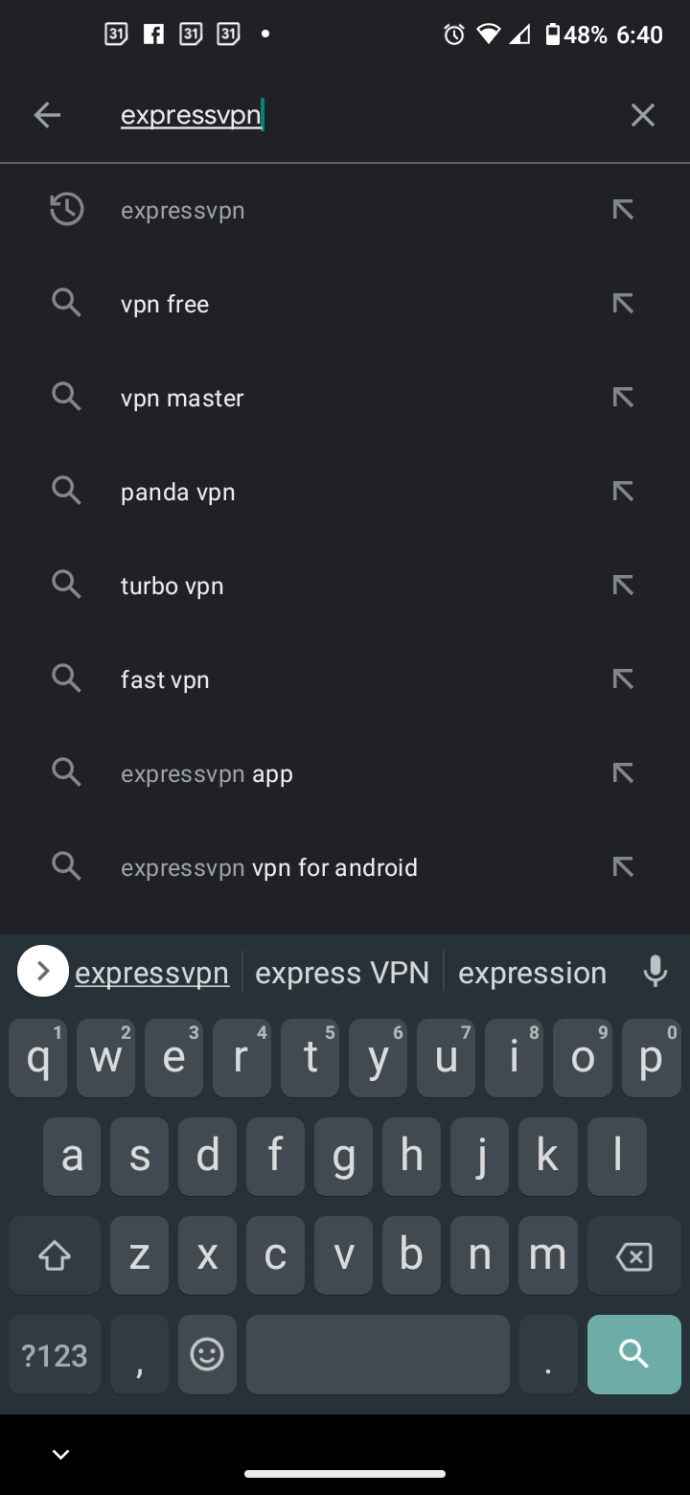
- Üzerine dokunun “ExpressVPN” uygulama sayfasını açmak için listeden veya "Düzenlemek" Google, uygulamayı otomatik olarak en üstte listelerse.
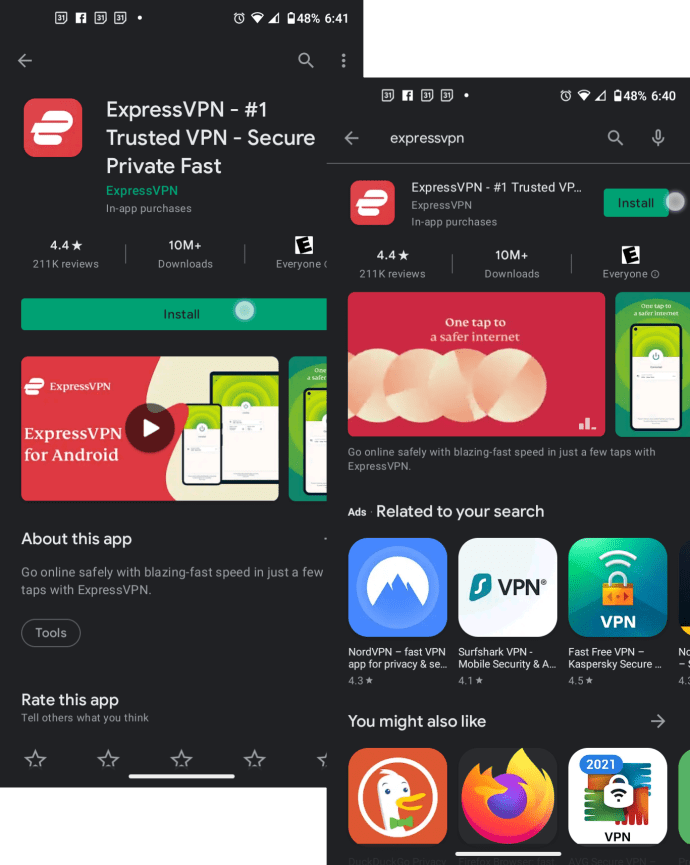
- Seçme "Düzenlemek" Henüz yapmadıysanız ve cihazınızın ExpressVPN'i indirip yüklemesine izin verdiyseniz.
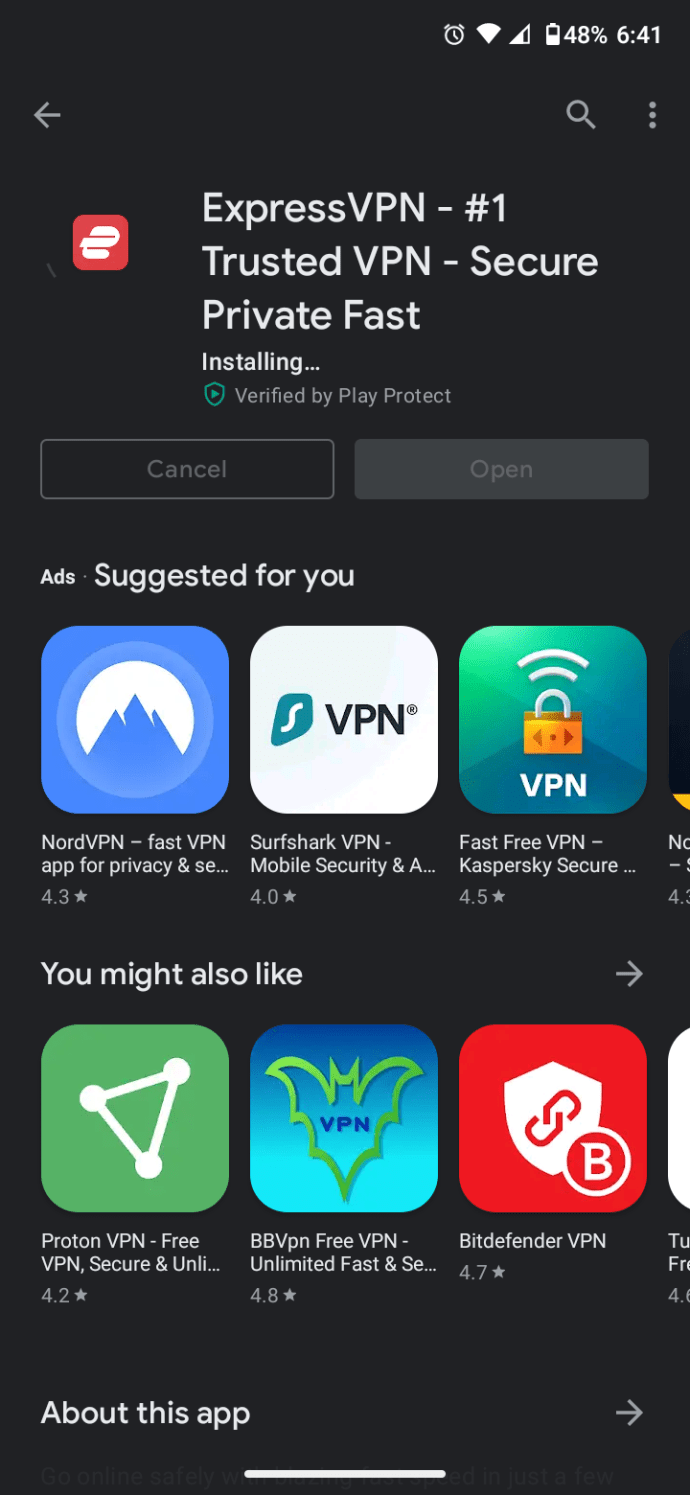
- Üzerine dokunun "Açık" ExpressVPN'i başlatmak için.
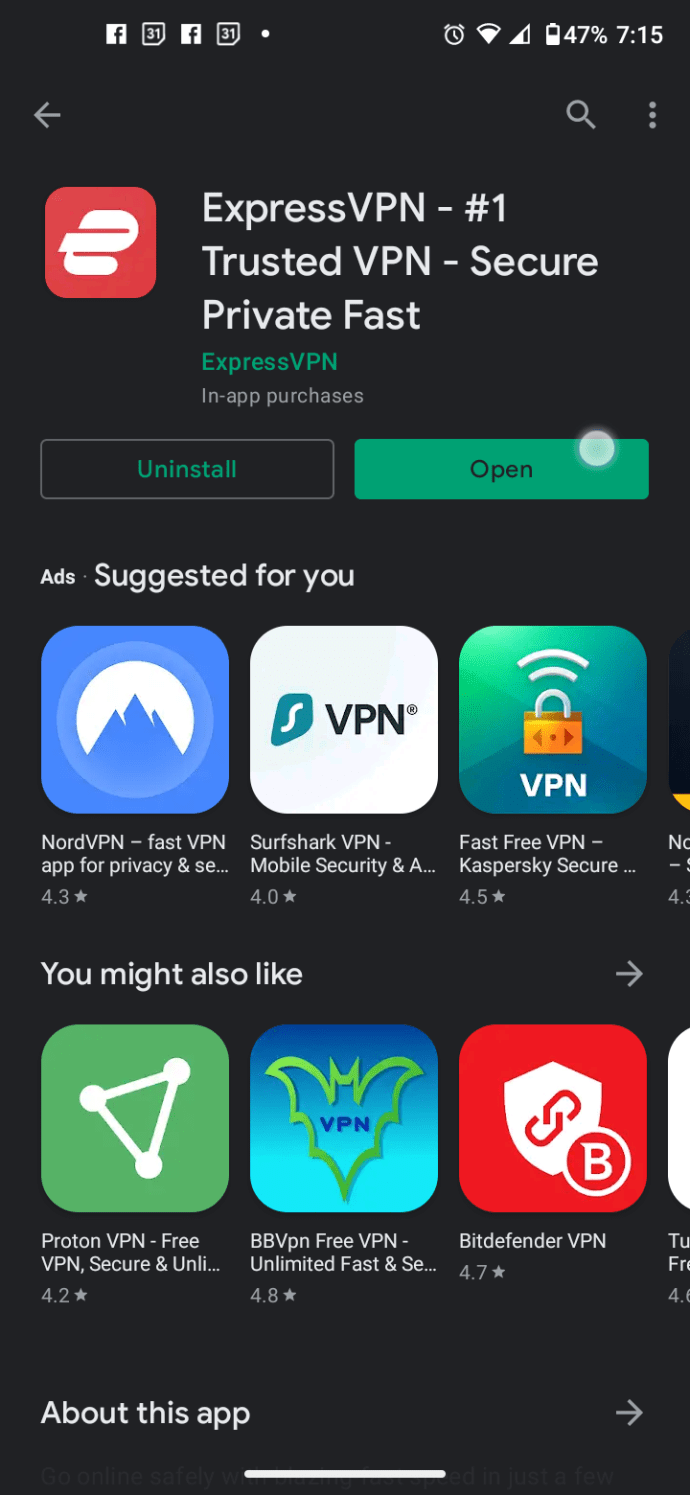
- "Seçmek "Kayıt olmak" zaten abone olduysanız veya seçtiyseniz "7 Günlük Ücretsiz Denemeyi Başlatın." Android 11'de (en azından), giriş sayfasının bu eğitim için ekran görüntüsü alması engellendi.
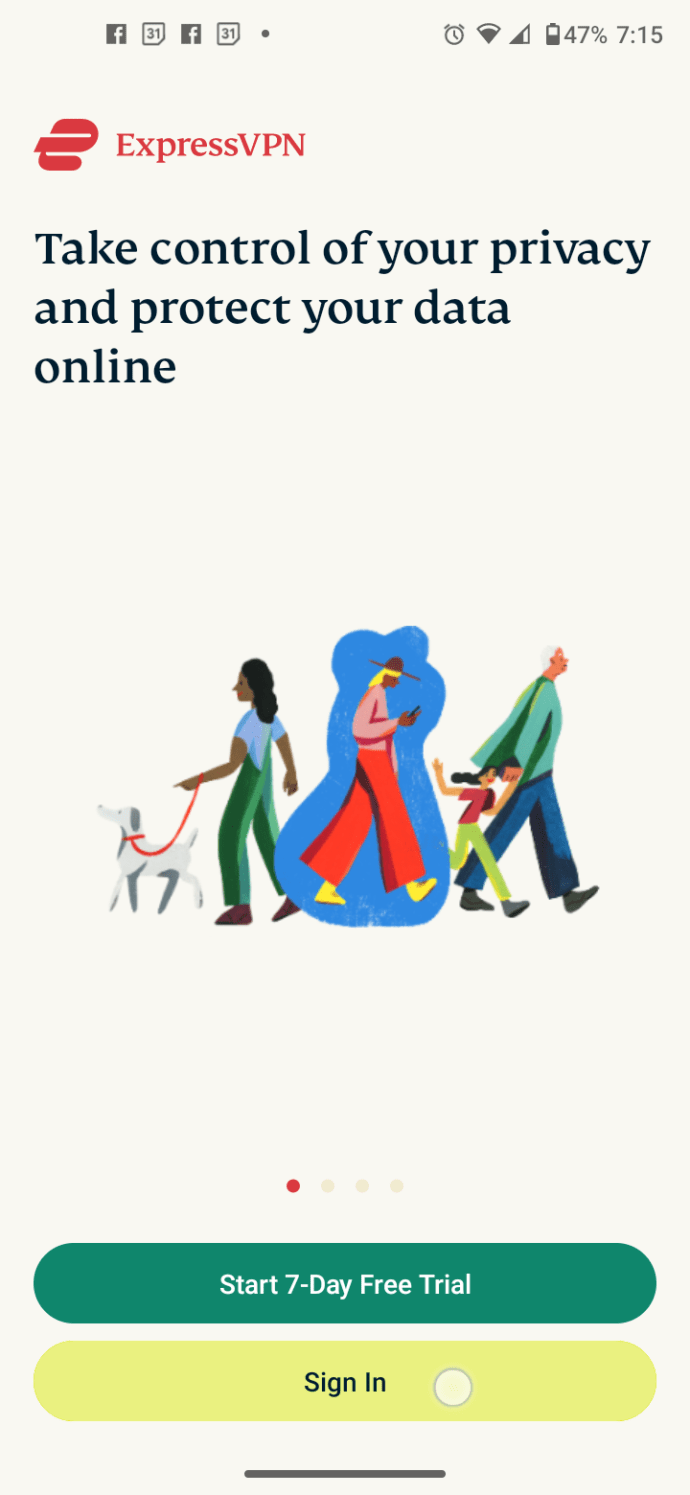
- ExpressVPN başlatıldığında, VPN hizmetini etkinleştirmek için “Güç” simgesine dokunun.
- Yeni ekranda, ExpressVPN anonim bilgileri paylaşmanız için onay istiyor. “Tamam”ı seçmek en iyisidir, ancak siz karar verebilirsiniz. İzinlere izin vermek, ExpressVPN'in hizmetleri içe aktarmasına ve hataları belirlemesine yardımcı olur ve bunu yalnızca kilitlenme raporları, hız testleri, tanılama ve bağlantı durumları için kullanırlar.
- Cihazınızın uygulamayı yapılandırmak için izin isteyeceğini bildiren yeni bir pencere belirir. Devam etmek için “Tamam”a dokunun.
- "Bağlantı isteği" penceresini aldığınızda bir kez daha "Tamam"ı seçin ve Android, VPN'yi kurmaya başlar.
- Kurulum tamamlandıktan sonra, üzerine dokunun. "Güç" ExpressVPN'i başlatmak için uygulamadaki düğmesine basın.
- seçin "üç nokta" VPN sunucunuzun konumunu değiştirmek için varsayılan ülkenin sağındaki simge.
- Şu anda İngiltere'deyseniz bir ABD sunucusu seçmek gibi, akış ortamının oynatılmasına izin verecek uygun konumu seçin.
- ExpressVPN sunucuya otomatik olarak bağlanır ve bağlı bir mesaj görüntüler.
- Netflix'i veya başka bir akış platformunu başlatın ve uygulamanın yeni sunucu konumunun sürümünü almalısınız.
- ExpressVPN bağlantısını kesmek için uygulamaya geri dönmeniz ve tekrar "Güç" simgesine tıklamanız yeterlidir. Firestick'in sunucu yapılandırması normale dönecektir.
iOS Cihazlara bir VPN yükleyin
iOS'a ExpressVPN yüklerken, uygulama etkin bir VPN aboneliği ve iOS 12 veya daha yenisini gerektirir. Daha eski bir iOS cihazınız varsa ExpressVPN kullanamazsınız. iOS 12+ cihazlara ExpressVPN'i nasıl kuracağınız aşağıda açıklanmıştır.
- ExpressVPN sipariş sayfasına gidin ve abone olun.
- iOS Mağazasını ziyaret edin ve şunu arayın: "expressvpn."
- Seçme “ExpressVPN” arama sonuçlarından.
- Uygulamayı iPhone, iPad veya iPod'a indirin ve yükleyin.
- Henüz açık değilse uygulamayı başlatın.
- öğesine dokunun. "Kayıt olmak" zaten kayıtlı olduğunuz için düğmesine basın.
- Oturum açma kimlik bilgilerinizi girin ve seçin "Kayıt olmak."
- ExpressVPN'in gizliliğinizi nasıl koruduğunu ve uygulamanın ne topladığını gösteren bir ekran belirir. Seçme "Katıl ve devam et," tek seçenek bu.
- Yeni "VPN'inizi Kurun" ekranında, cihazınızın yapılandırmayı tamamlamak için izin isteyeceğini bilmenizi sağlar. Üzerine dokunun "Devam et."
- VPN yapılandırmaları eklemek için izin isteyen bir açılır pencere görüntülenir. Seçme "İzin vermek."
- Girin "iPhone şifresi" ya da kullan "Dokunmatik kimlik" kurulumunuza bağlı olarak.
- “Bildirimler” ekranında, ExpressVPN sizden cihazınızın bildirim almak için izin isteyeceğini sorar. Seçme "TAMAM" veya "Hayır teşekkürler." Bildirimlere izin vermek yalnızca durum uyarıları için kullanılır.
- iOS cihazınız "ExpressVPN Size Bildirim Göndermek İstiyor" bildirimini görüntüler. Seçme "İzin vermek" veya "İzin Verme."
- Kilitlenme raporlarını, hız testlerini, kullanılabilirlik tanılamalarını ve bağlantı girişimlerinin başarısını paylaşmak için izin isteyen yeni bir ekran belirir. Seçmek "TAMAM" veya "Hayır teşekkürler." ExpressVPN'in iyileştirilmesine yardımcı olması için "Tamam" önerilir ve bunu istediğiniz zaman değiştirebilirsiniz.
- üzerine dokunun "Güç" ExpressVPN'i açmak için simge. Şu anda, simge "Bağlı Değil" gösterecektir.
- seçin "Tüm mekanlar" sekmesine gidin ve bir konum seçin. Örneğin, şu anda Birleşik Krallık'tayken ABD Netflix uygulamasını veya web sitesini istiyorsanız "Amerika Birleşik Devletleri"ni seçin.
- Uygulamanın "Güç" simgesi artık "Bağlandı" olarak görünecek.
- Bağlantıyı kesmek için, "Güç" simge bir kez daha.
Mevcut VPN hizmetleri hakkında daha fazla bilgi istiyorsanız, 2021'deki En İyi VPN Hizmetleri hakkındaki makalemize göz atın. Gördüğünüz gibi, bir VPN, Netflix'i başka bir ülke veya bölgeden izlemek ve başkalarıyla kullanmak için açık ara en iyi seçenektir. akış hizmetleri de. Elbette, proxy'ler çalışabilir, ancak çoğu akış hizmeti bunların çoğunu yakalar ve “Konumunuzda Bulunamayan İçerik” veya benzeri bir hataya yol açar.